Fiks SD-kort ikke oppdaget i Windows 10
Miscellanea / / November 28, 2021
Hvis SD-kortet ditt ikke gjenkjennes av PC-en, vil det ikke bli oppdaget i Filutforsker. Hovedproblemet ser ut til å være ødelagte eller utdaterte drivere eller maskinvareproblemer på grunn av dette problemet. SD-kortet vil ikke bli oppdaget i den interne SD-kortleseren eller USB SD-kortleseren da dette er en programvare problemet, men for å bekrefte dette må du koble SD-kortet til en annen PC, og SD-kortet skal fungere på denne PC-en. HVIS ikke kan SD-kortet være defekt. Uansett, uten å kaste bort tid, la oss se hvordan du fikser SD-kort som ikke er oppdaget i Windows 10 ved hjelp av veiledningen nedenfor.

Innhold
- Fiks SD-kort ikke oppdaget i Windows 10
- Metode 1: Endre SD-kortstasjonsbokstav
- Metode 2: Kjør feilsøking for maskinvare og enheter
- Metode 3: Deaktiver og reaktiver SD-kort
- Metode 4: Oppdater SD-kortdrivere
- Metode 5: Installer SD-kortdrivere på nytt
Fiks SD-kort ikke oppdaget i Windows 10
Sørg for å opprette et gjenopprettingspunkt bare i tilfelle noe går galt.
Metode 1: Endre SD-kortstasjonsbokstav
1. Trykk på Windows-tasten + R og skriv deretter diskmgmt.msc og trykk Enter.

2. Høyreklikk nå på din SD kort og velg Endre stasjonsbokstav og -baner.

3. Nå, i neste vindu, klikk på Endre knapp.

4. Så fra rullegardinmenyen velg et hvilket som helst alfabet unntatt det gjeldende og klikk OK.

5. Dette alfabetet vil være den nye stasjonsbokstaven for SD-kortet.
6. Se igjen om du klarer det Fiks SD-kort ikke oppdaget i Windows 10-problem.
Metode 2: Kjør feilsøking for maskinvare og enheter
1. Trykk Windows-tast + I for å åpne Innstillinger og klikk deretter på Oppdatering og sikkerhet ikon.

2. Sørg for å velge fra menyen til venstre Feilsøking.
3. Nå under "Finn og fiks andre problemer", klikk på "Maskinvare og enheter“.

4. Klikk deretter på Kjør feilsøkingsprogrammet og følg instruksjonene på skjermen for å fikse SD-kort ikke oppdaget i Windows 10.

Metode 3: Deaktiver og reaktiver SD-kort
1. Trykk på Windows-tasten + R og skriv deretter devmgmt.msc og trykk Enter for å åpne Enhetsbehandling.

2. Utvide SD vertsadaptere eller minneteknologienheter der du vil se enheten Realtek PCI-E-kort, leser.
3. Høyreklikk på den og velg Deaktiver, vil den be om bekreftelse velg Ja for å fortsette.

4. Høyreklikk igjen på SD-kortet ditt og velg Muliggjøre.
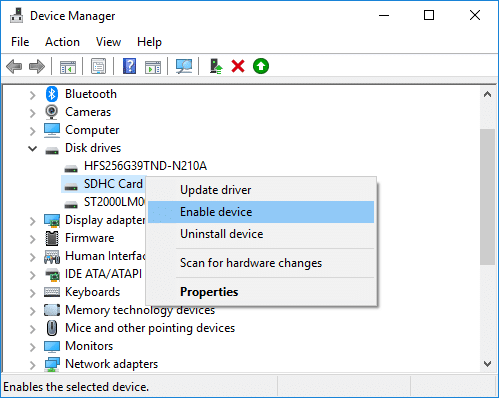
5. Dette vil definitivt fikse SD-kort som ikke gjenkjennes av PC-problem, hvis ikke, gå til enhetsbehandling igjen.
6. Denne gangen utvide bærbare enheter deretter høyreklikk på SD-kortets enhetsbokstav og velg Deaktiver.

7. Høyreklikk igjen og velg Muliggjøre.
Metode 4: Oppdater SD-kortdrivere
1. Trykk på Windows-tasten + R og skriv deretter devmgmgt.msc og trykk Enter for å åpne Enhetsbehandling.

2. Utvid minneteknologienheter da høyreklikk på SD-kortleseren og velg Oppdater driver.

3. Deretter velger du "Søk automatisk etter oppdatert driverprogramvare“.

4. Windows vil automatisk laste ned og installere den nyeste driveren for SD-kortet ditt.
5. Når du er ferdig, start PC-en på nytt for å lagre endringene.
6. Hvis problemet vedvarer etter omstart, følg neste trinn.
7. Velg igjen Oppdater driver men denne gangen velger 'Bla gjennom datamaskinen min for driverprogramvare.‘

6. Klikk deretter nederst 'La meg velge fra en liste over tilgjengelige drivere på datamaskinen min.'

7. Velg den nyeste driveren fra listen og klikk Neste.

8. La Windows installere drivere og lukk alt når du er ferdig.
9. Start PC-en på nytt for å lagre endringer, og du kan kanskje Fiks SD-kort ikke oppdaget i Windows 10.
Metode 5: Installer SD-kortdrivere på nytt
Merk: Før du avinstallerer driverne, sørg for at du kjenner merke og modell til SD-kortet ditt, og at du har lastet ned de nyeste driverne for SD-kortet fra produsentens nettsted.
1. Trykk på Windows-tasten + R og skriv deretter devmgmgt.msc og trykk Enter for å åpne Enhetsbehandling.

2. Utvid minneteknologienheter da høyreklikk på SD-kortet ditt leser og velg Avinstaller.
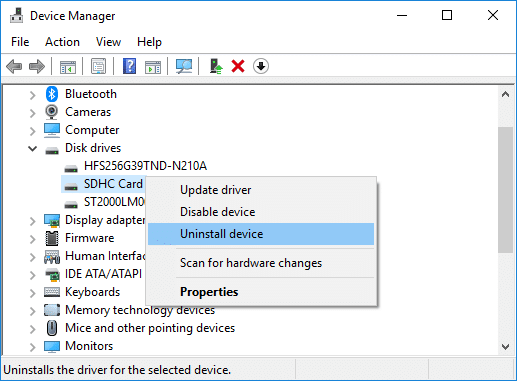
3. Sørg for å hake av "Slett driverprogramvaren for denne enheten" klikk deretter på Avinstaller for å fortsette med avinstalleringen.
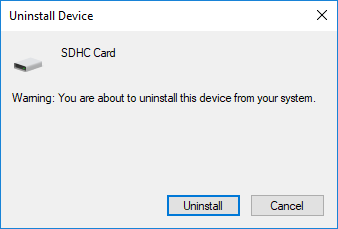
4. Etter at driverne til SD-kortet er avinstallert, start PC-en på nytt for å lagre endringene.
5. Kjør nå oppsettet du lastet ned fra produsentens nettsted for SD-kortet ditt og følg instruksjonene på skjermen for å fullføre installasjonen.
6. Start PC-en på nytt for å lagre endringer og se om du er i stand til det Løs problem med SD-kort ikke oppdaget.
Anbefalt:
- Fiks WMI Provider Host High CPU-bruk [Windows 10]
- WiFi fungerer ikke i Windows 10 [100 % fungerer]
- 5 måter å fikse SD-kort som ikke vises eller fungerer
- MSVCR120.dll mangler i Windows 10 [LØST]
Det er det du har lykkes med Fiks SD-kort ikke oppdaget i Windows 10 men hvis du fortsatt har spørsmål angående denne opplæringen, kan du gjerne spørre dem i kommentarfeltet.



